
แล็ปท็อปสมัยใหม่ส่วนใหญ่ที่มีการติดตั้ง Universal Drive ช่วยให้คุณทำงานกับดิสก์ประเภทต่างๆ อย่างไรก็ตามมันยังเกิดขึ้นว่าแผ่นดิสก์ไม่ได้ถูกอ่านโดยแล็ปท็อปหรือไดรฟ์ปฏิเสธที่จะทำงานอย่างสมบูรณ์ เป็นส่วนหนึ่งของบทความเราจะพูดถึงวิธีแก้ปัญหาที่เป็นไปได้สำหรับปัญหาเหล่านี้
ไดรฟ์ไม่ทำงานบนแล็ปท็อป
มีสาเหตุหลายประการสำหรับการทำงานที่ผิดของไดรฟ์บนแล็ปท็อป ในกรณีส่วนใหญ่ทุกอย่างลงมาจากการพังทลายของอุปกรณ์หรือการปนเปื้อนของเลนส์สาเหตุที่ 1: Phuch Fault
สิ่งแรกที่คุณต้องตรวจสอบว่าไดรฟ์ทำงานบนแล็ปท็อปหรือไม่หรือไม่ว่าจะมองเห็นได้เป็นอุปกรณ์ในตัวจัดการอุปกรณ์ ดำเนินการตามขั้นตอนที่เราอธิบายในบทความอื่น ๆ บนเว็บไซต์และหากไม่ได้นำผลลัพธ์ไปที่ส่วนถัดไป
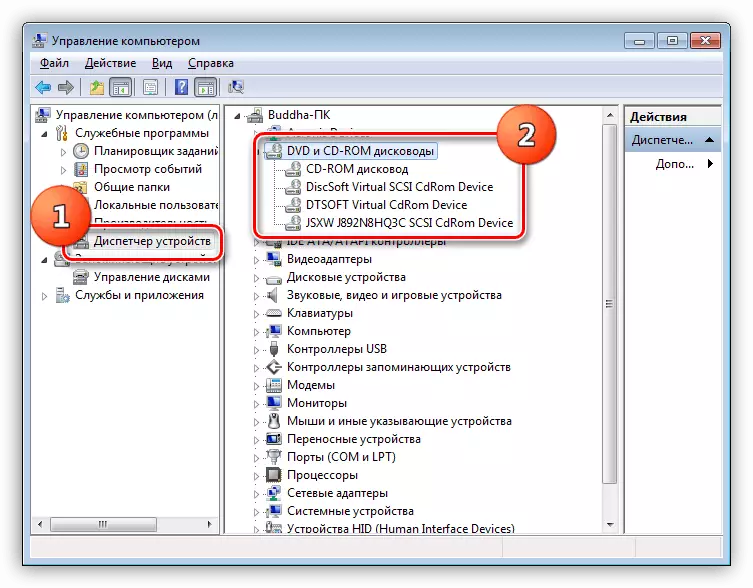
อ่านเพิ่มเติม:
คอมพิวเตอร์ไม่เห็นไดรฟ์
ไม่อ่านแผ่นดิสก์บน Windows 7
ในคอมพิวเตอร์คุณสามารถแทนที่ไดรฟ์ที่มีข้อบกพร่องได้โดยไม่มีปัญหาพิเศษใด ๆ หลังจากค้นหามันและผูกมัดมันแทนการเปลี่ยนที่เหมาะสม ยิ่งไปกว่านั้นหากคุณต้องการฮาร์ดดิสก์เพิ่มเติมสามารถติดตั้งได้แทนที่จะเป็นออปติคัลไดรฟ์

อ่านเพิ่มเติม:
วิธีการถอดแล็ปท็อป
วิธีการเปลี่ยนไดรฟ์บน HDD
เหตุผลที่ 2: มลพิษเลเซอร์
ในกรณีที่ไดรฟ์เชื่อมต่ออย่างถูกต้องและกำหนดค่า แต่ไม่ได้อ่านดิสก์เลยปัญหาอาจมีการปนเปื้อนของหัวเลเซอร์ ในการแก้ไขปัญหาให้เปิดไดรฟ์และทำการเคลื่อนไหวที่เรียบร้อยเช็ดเลนส์โฟกัส
หมายเหตุ: จำเป็นต้องทำความสะอาดเมื่อแล็ปท็อปถูกปิดหรือตัดการเชื่อมต่อไดรฟ์จากแล็ปท็อปล่วงหน้า
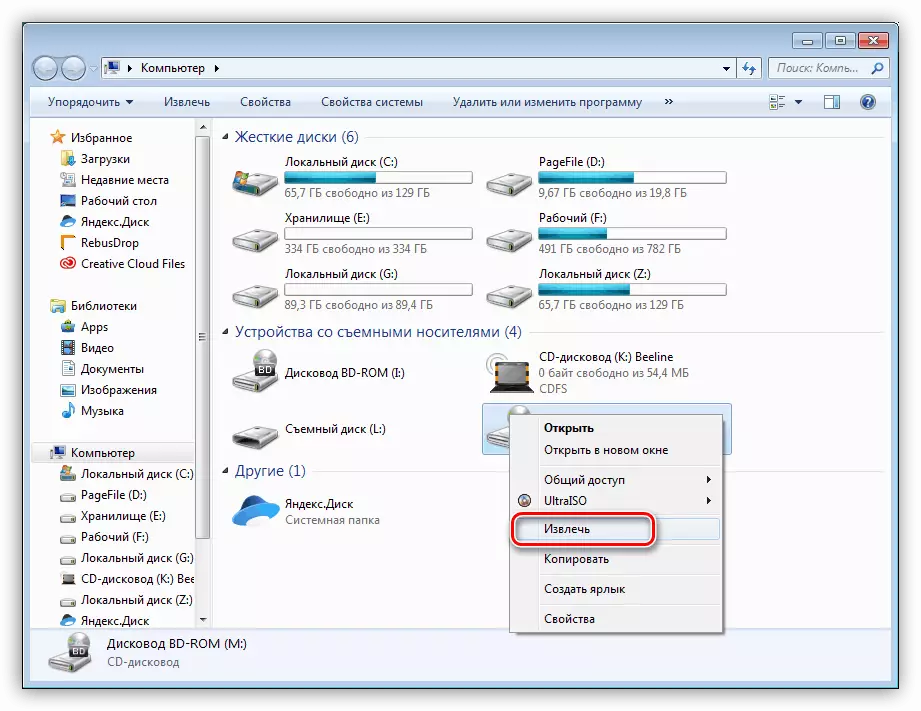
อ่านเพิ่มเติม: วิธีการเปิดไดรฟ์
ในการกำจัดฝุ่นที่ดีที่สุดคือการใช้ผ้าฝ้ายไม้กายสิทธิ์พยุการล่วงหน้าด้วยแอลกอฮอล์ Isopropyl หลังจากทำความสะอาดมันเป็นสิ่งจำเป็นที่จะลบแอลกอฮอล์ตกค้างด้วยเลนส์โฟกัส
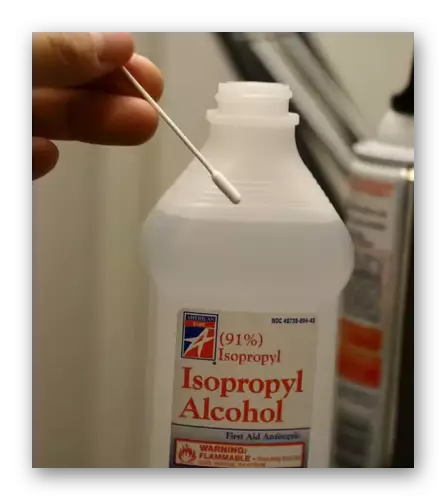
อย่าใช้แฟนเพื่อแทนที่แอลกอฮอล์เนื่องจากเนื่องจากสิ่งนี้อุปกรณ์อาจเสียหายได้ดีกว่าก่อนหน้านี้ นอกจากนี้พยายามอย่าสัมผัสเลนส์ด้วยมือของคุณโดยไม่ต้องใช้ไม้กายสิทธิ์ฝ้าย
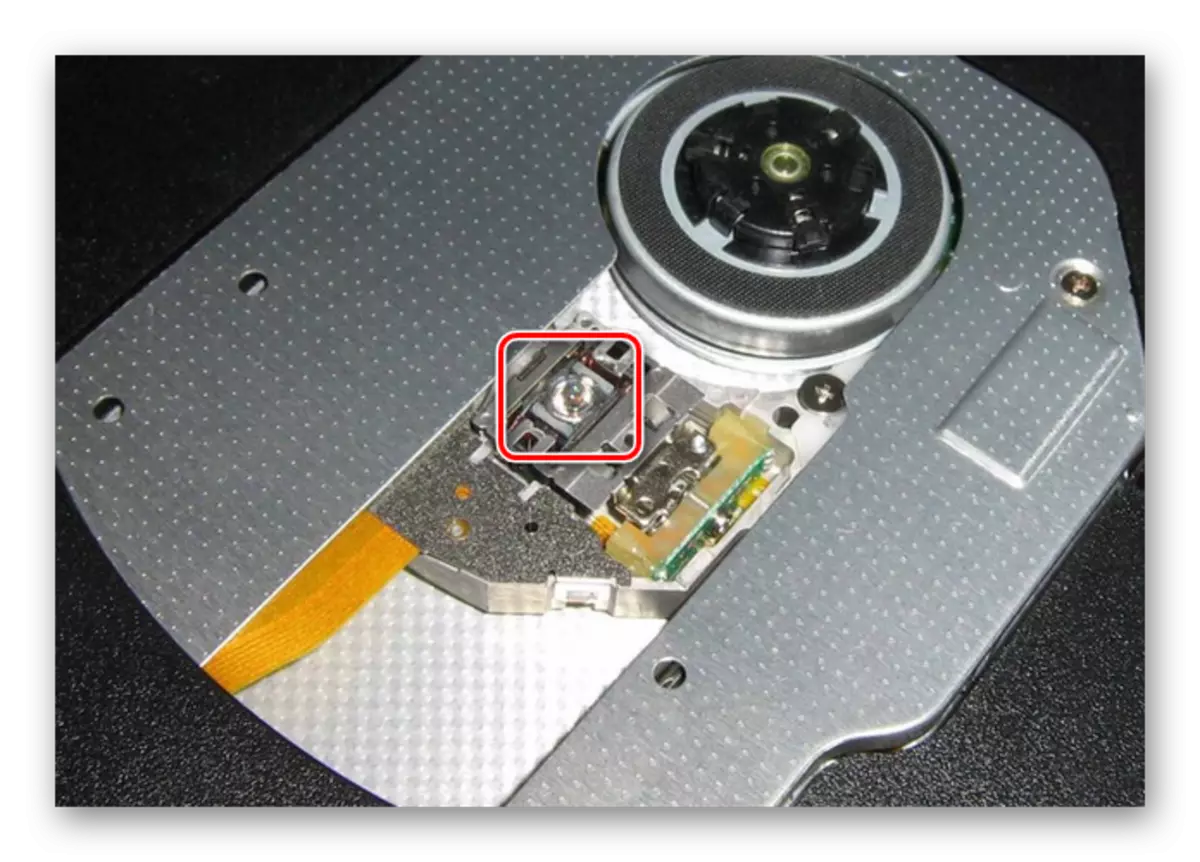
หลังจากเสร็จสิ้นกระบวนการทำความสะอาดแล็ปท็อปจะต้องเปิดใช้งานและตรวจสอบความสามารถในการทำงานของไดรฟ์ หากยังไม่ได้อ่านดิสก์ความเสียหายต่อหัวเลเซอร์นั้นค่อนข้างเป็นไปได้ ในกรณีนี้ทางออกเดียวคือการแทนที่ไดรฟ์ที่ผิดพลาด
สาเหตุที่ 3: ข้อมูลสื่อ
สาเหตุที่สามของความสามารถในการทำงานที่ไม่ใช่การทำงานของไดรฟ์บนแล็ปท็อปที่เกี่ยวข้องกับการขาดการสนับสนุนสำหรับสื่อประเภทเฉพาะของอุปกรณ์ มันเกิดขึ้นไม่บ่อยนักเนื่องจากออปติคัลไดรฟ์ของแล็ปท็อปถูกออกแบบมาสำหรับดิสก์ประเภทใดก็ได้

นอกเหนือจากการขาดการสนับสนุนปัญหาอาจเป็นไปได้ว่าผู้ให้บริการข้อมูลนั้นมีข้อบกพร่องดังนั้นจึงเป็นไปไม่ได้ที่จะอ่าน เนื่องจากความน่าเชื่อถือในระดับค่อนข้างต่ำของไดรฟ์ปรากฏการณ์ที่คล้ายกันไม่ใช่เรื่องแปลก
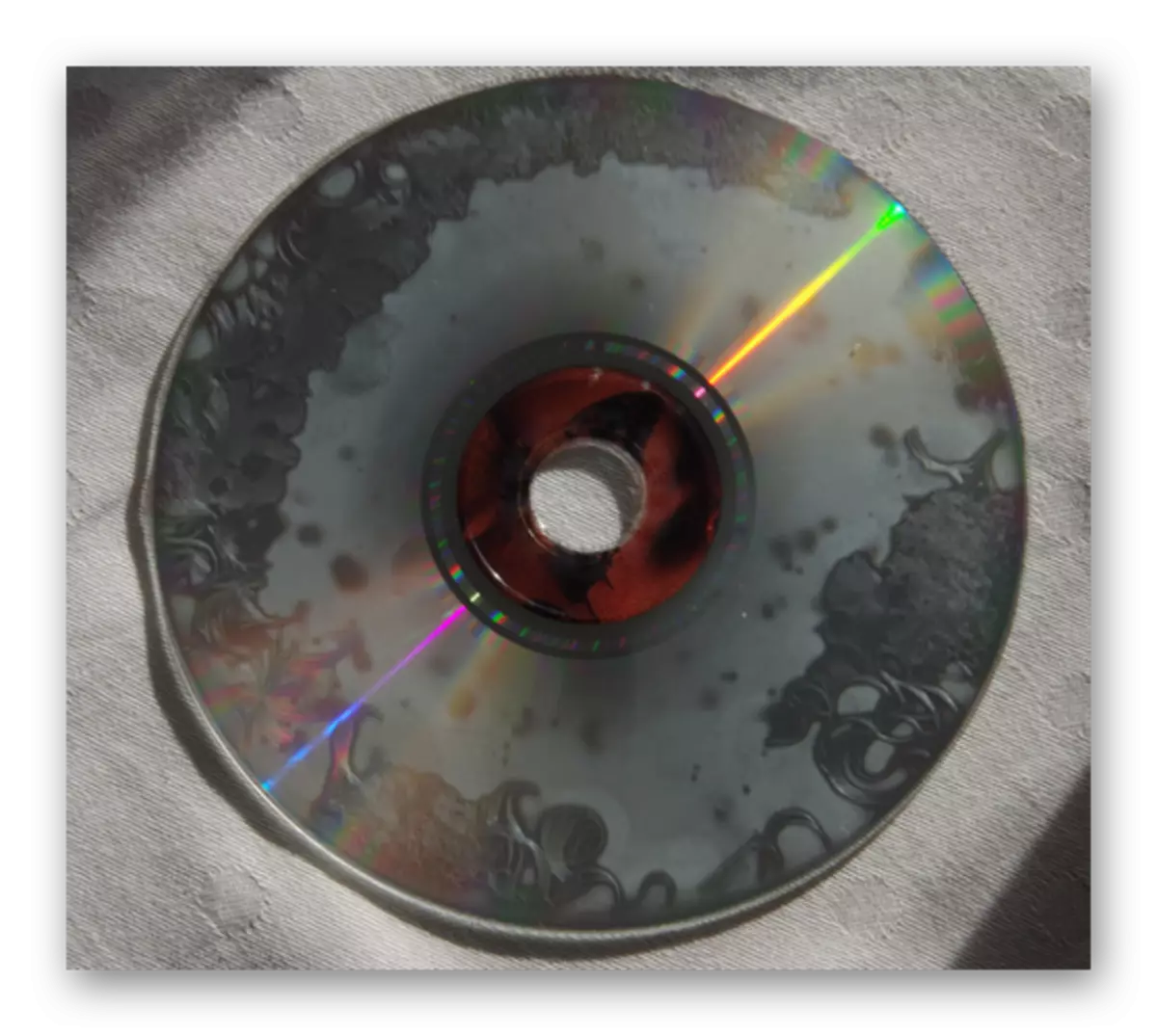
ตรวจสอบการมีอยู่ของความผิดปกติโดยใช้ดิสก์หรืออุปกรณ์อื่น ๆ ที่มีความสามารถในการอ่านสื่อออปติคัล
สาเหตุที่ 4: รายการที่ไม่ถูกต้อง
หากคุณพยายามอ่านข้อมูลจากสื่อที่เขียนซ้ำได้ข้อผิดพลาดอาจเกิดขึ้นได้ซึ่งมีข้อผิดพลาดเล็กน้อยกับความผิดพลาดของไดรฟ์ออปติคัล ตัวเลือกเดียวที่ผิดในการบันทึกไฟล์
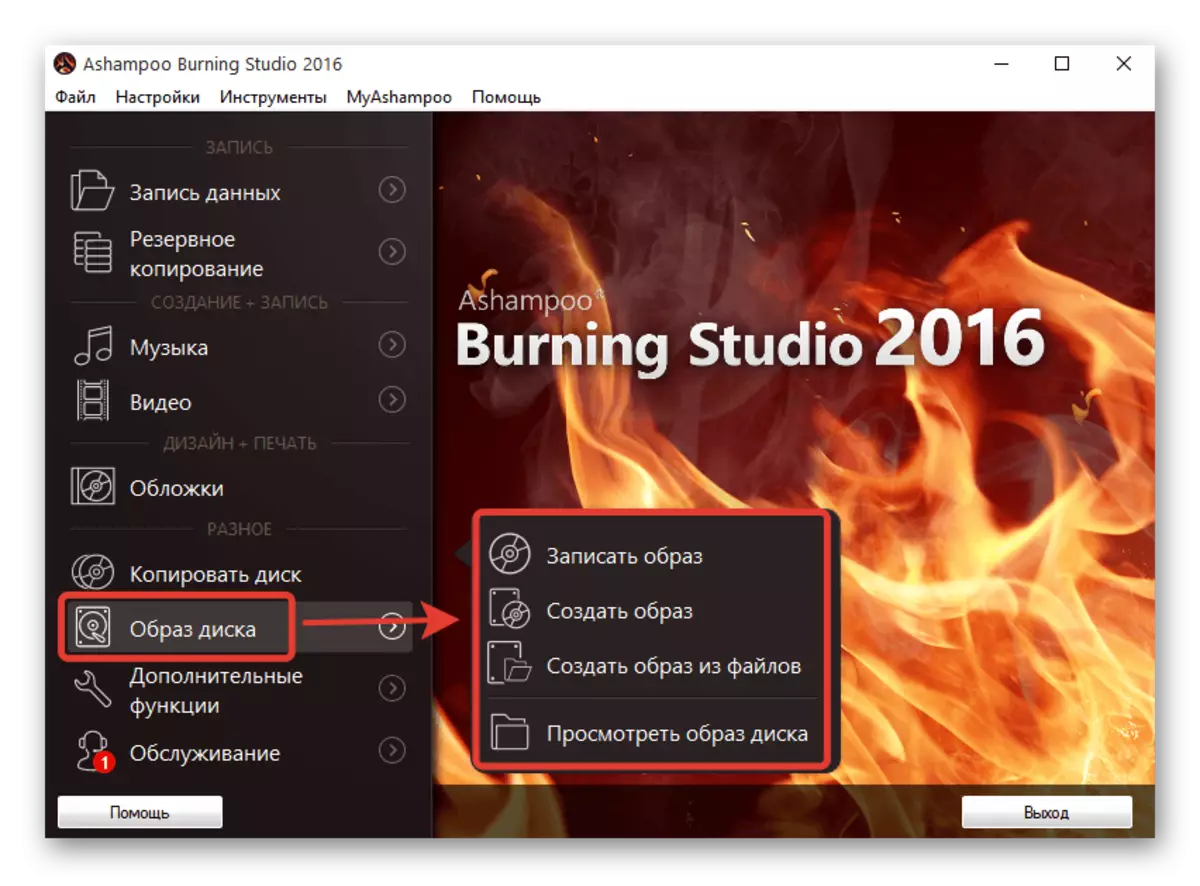
คุณสามารถแก้ไขปัญหานี้ได้โดยการฟอร์แมตและการเขียนทับข้อมูลตัวอย่างเช่นการใช้โปรแกรม Ashampoo Burning Studio ในเวลาเดียวกันไฟล์ที่บันทึกไว้ก่อนหน้านี้จะถูกลบออกจากผู้ให้บริการโดยไม่มีความเป็นไปได้ของการกู้คืน
หมายเหตุ: บางครั้งซอฟต์แวร์ที่คล้ายกันจะป้องกันการทำงานที่เหมาะสมของไดรฟ์
อ่านเพิ่มเติม: โปรแกรมสำหรับการบันทึกภาพดิสก์
บทสรุป
ไดรฟ์ที่อธิบายไว้ในบทความและวิธีการแก้ไขไดรฟ์ก็เพียงพอที่จะแก้ปัญหาที่เกิดขึ้นใหม่ สำหรับคำตอบสำหรับคำถามเพิ่มเติมในหัวข้อนี้โปรดติดต่อเราในความคิดเห็น
